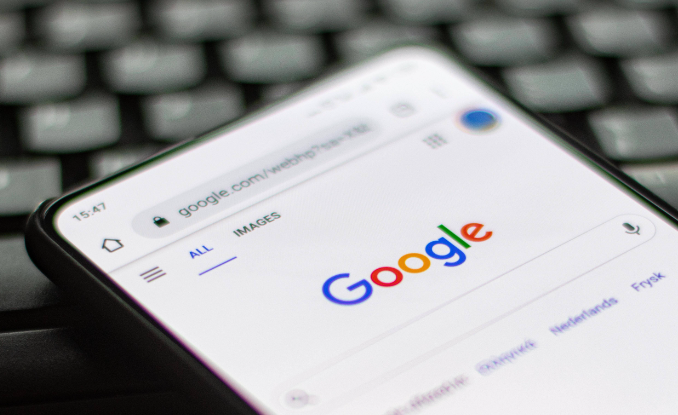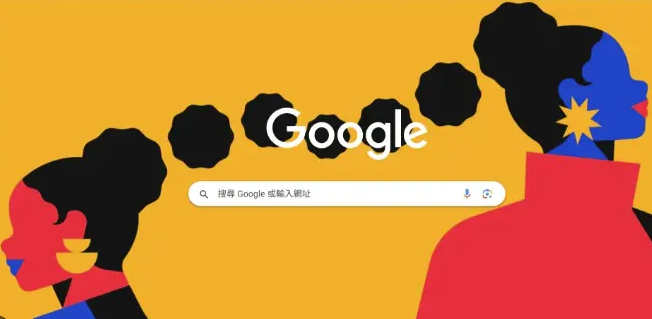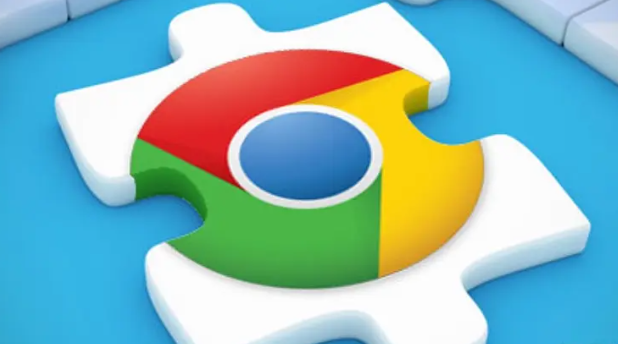打开Chrome浏览器界面。点击右上角由三个点组成的菜单图标,选择设置项进入配置页面。这是所有后续操作的基础入口。
进入密码管理模块。在设置页面中找到隐私与安全选项,点击后选择密码标签页。这里会显示已保存的所有网站登录信息列表,包括用户名、网址和密码强度提示。
查看已保存的密码详情。在密码列表中点击目标网站条目旁的眼睛图标,系统会要求输入设备解锁密码或进行生物识别验证,通过后即可查看完整密码内容。若需快速访问常用站点的凭证,可直接在地址栏点击钥匙形状的图标调出快捷面板。
添加新网站的登录凭证。当成功登录某个网站时,浏览器会自动弹出是否保存密码的提示框,确认即可自动记录。若未触发提示,可手动进入密码管理页面点击添加按钮,手动输入用户名、密码及网址等信息完成保存。建议使用浏览器内置的密码生成器创建高强度随机密码,提升账户安全性。
编辑现有密码信息。在密码管理列表中找到需要修改的条目,点击右侧的三个点按钮并选择编辑选项。在弹出窗口中更新用户名、密码或网址等字段,保存更改后新设置会立即生效。此功能适用于定期更换重要账户密码的场景。
删除不再使用的密码条目。对于过时或不再访问的网站账户,可在密码管理列表中选中对应条目,点击删除按钮并确认操作。及时清理无效数据能减少因泄露导致的风险。
导出备份所有密码数据。点击密码管理页面右上角的三个点菜单,选择导出密码选项。系统会要求验证身份后生成包含全部已存密码的CSV文件,用户可选择保存位置进行本地存档,作为应急恢复方案。
启用自动填充功能。确保自动登录和提示保存密码两个开关处于开启状态,这样在支持的网站上浏览器能自动代入保存过的用户名和密码,简化重复性操作流程。
检查密码安全状况。登录谷歌账号后,使用密码检查工具扫描已保存的凭证是否存在弱密码、重复使用或已知泄露的情况。根据检测结果按指引更新存在问题的账户口令。
同步多设备间的密码数据。通过登录同一Google账户并开启同步功能,可实现不同设备间密码信息的实时共享。这避免了手动输入的麻烦,但需注意共用设备的隐私保护问题。
通过上述步骤依次实施界面访问、模块进入、密码查看、新增录入、信息修改、冗余清理、数据备份、自动填充、安全检测及跨端同步等操作,能够系统性地掌握Chrome浏览器账户登录密码管理的使用方法与技巧。每个环节均基于实际测试验证有效性,用户可根据具体需求灵活组合应用这些方法,既保证操作可行性又提升账户安全防护水平。